Come caricare file da un modulo WordPress su Google Drive
Pubblicato: 2020-10-22WordPress è uno strumento estremamente potente e pratico quando si tratta di creare e mantenere il tuo sito web. È abbastanza intuitivo e facile da usare. Soprattutto, ti consente di trasmettere il tuo messaggio agli utenti in modo rapido e affidabile. Tuttavia, non è perfetto, né onnipotente. Come qualsiasi altra app là fuori, ha i suoi difetti. La gestione dei file è una delle più grandi. Fortunatamente, non è nulla a cui alcune estensioni non possano rimediare . Oggi, WP Full Care ti aiuterà a capire come caricare file da un modulo WordPress su Google Drive.

Il collegamento di WordPress a Google Drive comporta molti vantaggi
Innanzitutto, vediamo perché vorresti caricare file dal tuo modulo WordPress su Google Drive.
Risparmiare spazio sul server
Come già saprai, WordPress salva i tuoi file sul server . Dopo un po', lo spazio del tuo server potrebbe diventare gravemente limitato . Soprattutto se stai ricevendo molti file. Ciò può ridurre la sua funzionalità e rallentare la tua pagina web. E fidati di noi, nessuno aspetterà un minuto intero per caricare la tua pagina. Quando ciò accade, ti rimarranno solo due scelte:
- Acquista un pacchetto server più grande dal tuo provider e paga di più al mese o
- Elimina i file regolarmente , per evitare che si riempiano eccessivamente. E questo è un processo noioso. Per non parlare del fatto che corri sempre il rischio di "ops, ho cancellato il file che mi serve".
Archiviazione
WordPress salverà una copia del file su Google Drive . Ciò significa che, anche se "spiacenti" qualcosa, avrai comunque un backup . E la cosa migliore: potrai accedere ai tuoi file sempre e ovunque. Pulito!
Condivisione di file
L'unico modo per condividere file in WordPress è dare a qualcuno l'accesso al tuo account amministratore . Quindi possono navigare, modificare, eliminare e divertirsi liberamente con il tuo sito web. Scherzi a parte, condividere i tuoi privilegi di amministratore non è mai una buona opzione . Fortunatamente, con Google Drive la condivisione di file è fin troppo facile e priva di rischi.
Andiamo al sodo
Ora che abbiamo esaminato alcuni dei vantaggi, vediamo quali sono i prerequisiti per far funzionare tutto.
- Innanzitutto, avrai bisogno di una sorta di plug-in per moduli di contatto per WordPress. Useremo WPForms , poiché è il più popolare. È estremamente facile da usare e ha un'interfaccia utente intuitiva che renderà la creazione di moduli rapida e semplice. Hai bisogno di un account WPForms per scaricare questo plugin.
- La seconda cosa di cui avrai bisogno è un componente aggiuntivo chiamato Zapier. È un piccolo strumento utile che ti consente di inviare dati tra app. Tieni presente, tuttavia, che avrai bisogno almeno della versione Pro per utilizzarla insieme a WPForms. Ancora una volta, dovrai creare un account e scaricare il plug-in.
- Infine, avrai bisogno di un account Google , in quanto ti consentirà di accedere allo spazio di archiviazione gratuito su Google Drive.
Ora che abbiamo coperto le basi, possiamo continuare a impostare i nostri moduli.
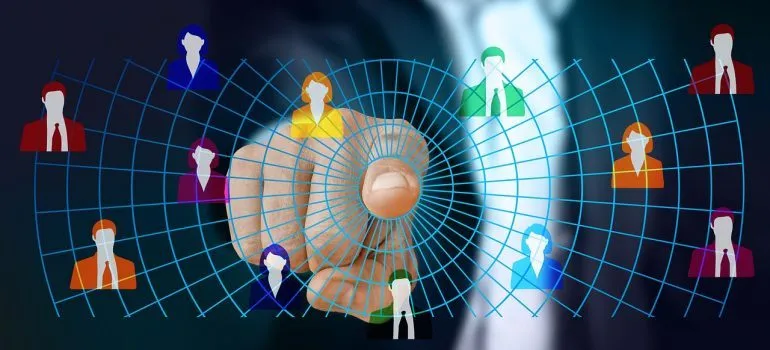
Configurazione del plug-in WPForms
La prima cosa che dobbiamo fare è configurare WPForms . L'intero processo è abbastanza semplice e ci vorranno solo pochi minuti.
- Scarica e installa WPForms.
- Vai alla tua area di amministrazione di WordPress > Plugin > Aggiungi nuovo > Carica plugin .
- Passa alla cartella di download e seleziona WPForms.
- Fare clic su Installa
- Dopo alcuni secondi, il pulsante Installa si trasformerà in Attiva . Fai clic e il tuo plug-in WPForms sarà pronto per l'uso.
Crea un modulo di prova usando WPForms
Questo è anche abbastanza facile grazie all'interfaccia utente amichevole. Dovrai solo trascinare e rilasciare alcune caselle e il tuo modulo di prova sarà completato.
- Nella dashboard, fai clic su WPForms > Aggiungi nuovo.
- Crea un modulo trascinando gli elementi di cui hai bisogno. La versione Pro del plugin viene fornita con un database di modelli piuttosto ampio. Puoi trovare il modello di caricamento file lì e modificarlo se non vuoi crearne uno tuo.
Aggiunta di un modulo alla pagina
Va bene, abbiamo il modulo di prova! Ora dobbiamo incorporarlo nella nostra pagina . A questo punto, è una buona idea creare una nuova pagina, che fungerà da area di test .

- Crea una nuova pagina
- Fare clic sul segno (+) per aggiungere un nuovo blocco
- Scegli WPForms
- Scorri il menu a tendina e seleziona il modulo che hai creato.
- Pubblica la pagina.
Dopo questo, il tuo modulo è praticamente pronto per l'uso. Tuttavia, dobbiamo ancora colmare il divario tra WP e GDrive in modo da poter caricare file.
Zapier ci consentirà di caricare file da un modulo WordPress su Google Drive
Zapier è un piccolo componente aggiuntivo estremamente utile . Consente a diverse app di comunicare tra loro. E la cosa migliore è che non hai bisogno di alcuna conoscenza di programmazione per usarlo . Come WPForms, ha un'interfaccia utente intuitiva e usarlo sarà un gioco da ragazzi. Ma prima, dobbiamo configurarlo:
- Vai a WPForms > Componenti aggiuntivi.
- Trova "Zapier Addon" (di solito si trova nella parte inferiore della pagina).
- Fai clic su Installa componente aggiuntivo e attivalo al termine dell'installazione.
- Vai su WPForms > Impostazioni > Integrazioni.
- Fai clic sul logo Zapier per ottenere la tua chiave API.
- Copia la chiave API poiché ti servirà nel passaggio successivo.
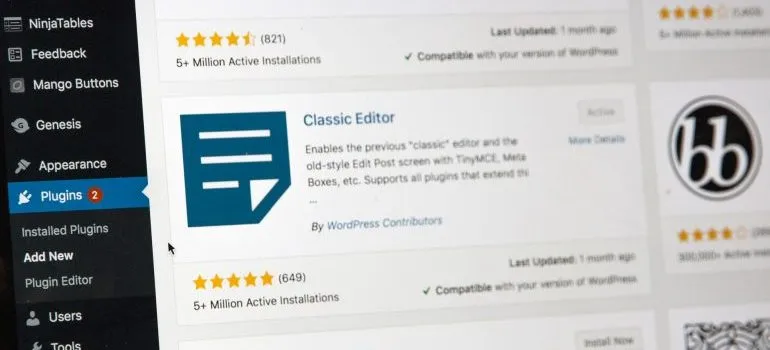
Allestimento Zapier
OK, abbiamo quasi finito! Solo pochi altri passaggi e sarai in grado di caricare file da un modulo WordPress su Google Drive:
- Vai al sito web di Zapier ed effettua il login.
- Fai clic sul pulsante "Crea uno Zap" e digita il nome del tuo Zap.
- Nella casella " Scegli app ed eventi ", digita " WPForms " e selezionalo.
- Otterrai un dialogo in cui dovrai scegliere l'evento trigger . Seleziona " Nuova immissione modulo " e fai clic su " Continua ".
- Ora devi accedere al tuo account WPForms . Incolla la chiave API che hai copiato in precedenza nella casella corrispondente. Inserisci l'URL del tuo sito web e procedi cliccando sul pulsante “ Sì, Continua ”.
- Verrai indirizzato alla finestra di dialogo Personalizza inserimento modulo . Seleziona il tuo modulo dal menu a discesa e fai clic su " Test Trigger " per vedere se Zapier si è collegato correttamente al tuo modulo.
- Dopo questo, dovresti vedere il messaggio che indica che il nuovo modulo è stato trovato.
Collegamento di Zapier e Google Drive
Z apier è ora connesso al form sul tuo sito web e si attiverà (trigger) al caricamento di un nuovo file. Ora non resta che copiare il file sul tuo Google Drive.
- Fare clic su " Continua " per procedere
- Scegli " Google Drive " dal menu a discesa
- Come Evento Azione , seleziona " Carica File "
- Accedi al tuo Google Drive e fai clic su " Continua ".
- Seleziona la cartella in cui verranno caricati i tuoi file.
- Ora devi selezionare i file che Zapier caricherà . Nel menu a tendina " File ", trova e seleziona il campo di caricamento sul tuo modulo e fai clic su " Continua ".
- A questo punto tutto è operativo . L'unica cosa rimasta è fare clic sul pulsante " Test & Continue " e Zapier invierà un file di prova al tuo Google Drive.
- Vai su Google Drive e controlla la cartella di caricamento selezionata per il file di prova.
- Fare clic sul pulsante "Attiva Zap ".
E questo è tutto! Ora puoi caricare facilmente file da un modulo WordPress su Google Drive. Il processo potrebbe sembrare complicato, ma una volta capito l'essenza, ci vorranno solo pochi minuti per impostare un nuovo modulo . E se hai bisogno di ulteriore aiuto, non esitare a contattarci. WP Full Care è la tua fonte di informazioni per tutto ciò che riguarda WordPress.
